Сегодняшний мир невозможно представить без Интернета. Мы все привыкли использовать сайты для получения информации, общения, развлечения и проведения различных операций. Однако, не всегда все идет гладко, и возникают ситуации, когда сайт не открывается полностью. Это может быть очень раздражающе, особенно если вы ожидали найти нужную вам информацию или выполнить важное действие. Но не стоит отчаиваться! В этой статье мы рассмотрим несколько причин, по которым сайт может работать неправильно, а также предложим несколько решений для таких ситуаций.
Первая вещь, которую нужно сделать, если сайт не открывается, - это проверить подключение к Интернету. Попробуйте открыть другие сайты или выполнить поиск в Интернете. Если всё работает нормально, проблема, скорее всего, в самом сайте. Если же вы не можете подключиться к Интернету, убедитесь, что вы подключены к Wi-Fi или мобильным данным, а также проверьте настройки сетевого подключения на вашем устройстве.
Второй шаг - попробовать обновить страницу. Часто сайты обновляются, добавляются новые функции и исправляются ошибки. Если вы посетили сайт в первый раз и он не открывается, попробуйте нажать на кнопку "Обновить" в вашем веб-браузере или воспользуйтесь горячей клавишей F5. Иногда это помогает решить проблему и получить доступ к сайту. Если это не помогло, перейдите к следующему шагу.
Если сайт не открывается только на вашем устройстве, но работает на других устройствах, попробуйте очистить кэш и удалить файлы cookie в вашем веб-браузере. Возможно, некоторые старые данные или файлы cookie вызывают конфликт и мешают открытию сайта. В настройках браузера найдите опцию "Очистить кэш" или "Удалить файлы cookie" и выполните эту операцию. После этого попробуйте открыть сайт снова и посмотрите, помогло ли это решение проблемы.
Если ничего из вышеперечисленного не помогло, возможно, проблема в самом сайте или его сервере. В этом случае, варианты решения проблемы могут быть очень разнообразными - от технических работ на сервере до неполадок в самом коде сайта. Лучшим вариантом будет связаться с администратором сайта или провайдером услуг хостинга и сообщить им о проблеме. Они смогут провести дополнительные проверки и предоставить более точную информацию о причинах, по которым сайт не открывается полностью.
Проблемы при открытии сайта

При попытке открыть сайт пользователи иногда сталкиваются с различными проблемами, которые могут помешать полной загрузке сайта. Вот несколько часто встречающихся проблем:
1. Проблемы с подключением к интернету: Если сайт не открывается полностью, первым делом стоит проверить подключение к интернету. Убедитесь, что ваше устройство соединено с сетью Wi-Fi или имеет доступ к мобильным данным. Также может помочь перезагрузка модема или маршрутизатора.
2. Проблемы на стороне сервера: Если сайт не загружается, это может быть связано с проблемами на стороне сервера, где размещен сайт. Возможно, сервер перегружен или недоступен по техническим причинам. В таком случае, можно попробовать обратиться к сайту позже или связаться с администратором сайта для получения помощи.
3. Проблемы с браузером: Иногда сайт может не открываться полностью из-за проблем с браузером. В таком случае, стоит попробовать открыть сайт в другом браузере или очистить кэш и cookies в текущем браузере. Если это не помогает, то можно попробовать обновить браузер до последней версии или установить альтернативный браузер.
4. Проблемы с блокировщиками рекламы и антивирусным ПО: Некоторые блокировщики рекламы или антивирусное ПО могут блокировать определенные элементы или скрипты на сайте, что может привести к проблемам при его открытии. В таком случае, стоит проверить настройки блокировщика рекламы или временно отключить антивирусное ПО.
5. Проблемы со ссылкой или URL-адресом: Если сайт не открывается полностью, возможно, есть проблема со ссылкой или URL-адресом, который вы пытаетесь открыть. Проверьте правильность написания ссылки и убедитесь, что она не содержит опечаток или неправильных символов.
Если все остальное не помогает, стоит обратиться к специалистам по IT-поддержке или провайдерам интернет-услуг для получения дополнительной помощи в устранении проблемы.
Не стоит паниковать в случае неполной загрузки сайта

Иногда бывает так, что при попытке открыть какой-то сайт мы сталкиваемся с проблемой его неполной загрузки. Но не стоит сразу паниковать! Возможно, причина этой проблемы лежит на вашей стороне, и ее можно легко исправить.
В первую очередь, проверьте свое интернет-соединение. Может быть, оно слабое или нестабильное, и поэтому сайт загружается слишком долго. Попробуйте перезагрузить роутер или просто подождите некоторое время, чтобы соединение восстановилось.
Если интернет-соединение в порядке, то проблема может быть в самом сайте. Возможно, на нем проводятся технические работы или сервер, на котором он размещен, перегружен. В таком случае придется просто подождать, пока проблема не будет устранена.
Еще одна возможная причина неполной загрузки сайта – использование устаревшего браузера. Убедитесь, что у вас установлена последняя версия браузера, и при необходимости обновите его. Также стоит проверить наличие расширений или плагинов, которые могут блокировать загрузку некоторых элементов сайта.
Если все предыдущие шаги не помогли, то попробуйте открыть сайт в другом браузере или на другом устройстве. Может быть, проблема именно с вашим устройством или программным обеспечением.
Не стоит забывать и о возможности ошибки на самом сайте. Если вы являетесь администратором сайта или имеете права на его редактирование, проверьте все файлы и папки, убедитесь, что они находятся на месте и корректно работают. Возможно, вам придется обратиться к разработчикам или хостинг-провайдеру для устранения проблемы.
В любом случае, не стоит сразу паниковать, если сайт не открывается полностью. Попробуйте выяснить причину этой проблемы, используя предложенные выше шаги, и, вероятнее всего, вы сможете ее решить.
Проверьте стабильность интернет-соединения

Первым делом, когда сайт не открывается полностью, нужно проверить стабильность интернет-соединения. Возможно, проблема заключается именно в нем.
Для начала, проверьте, что компьютер или устройство, с которого вы пытаетесь открыть сайт, подключены к интернету. Убедитесь, что сигнал Wi-Fi или проводное соединение активны и работают без сбоев. Если вы используете Wi-Fi, попробуйте перезагрузить маршрутизатор и повторно подключиться к сети.
Если у вас проводное соединение, убедитесь, что все кабели правильно подключены и не повреждены. Попробуйте проверить работоспособность интернет-подключения, подключив другое устройство или использовав другой порт на компьютере или роутере.
Также, если у вас мобильное интернет-соединение, убедитесь, что у вас хорошая сеть и достаточное количество трафика на вашем тарифе.
Если после проведения всех вышеуказанных шагов проблема с интернет-соединением не была решена, стоит обратиться к вашему интернет-провайдеру для уточнения ситуации и возможного решения проблемы.
Очистите кэш и временные файлы браузера
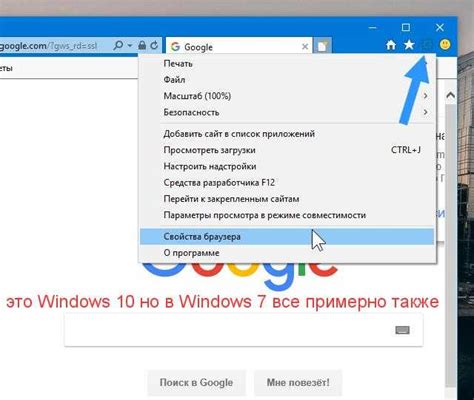
Очистка кэша и временных файлов может помочь исправить проблемы с загрузкой и отображением сайта. Вот как это сделать в популярных браузерах:
| Браузер | Инструкции по очистке кэша |
|---|---|
| Google Chrome |
|
| Mozilla Firefox |
|
| Microsoft Edge |
|
| Apple Safari |
|
После очистки кэша и временных файлов закройте и перезапустите браузер, а затем попробуйте открыть сайт снова. Если проблема не решена, возможно причина кроется в других факторах, таких как проблемы с интернет-соединением или несовместимость сайта с вашим браузером.



